Github repository(저장소) 로컬 컴퓨터로 복사, 이용하기
Github의 핵심은
repository(저장소) 생성 및 관리라고 할 수 있다. Github 회원가입 후repository를 만들 수 있는데, 보통 용도나 프로젝트별로repository를 생성해 관련 파일들을 보관한다. 이 때 파일을 추가/수정/삭제하는 방법은 여러 가지가 있다. 그 중 가장 보편적인 방법인, 로컬 컴퓨터와 연동해 관리하는 법을 알아본다.
0. 준비 사항

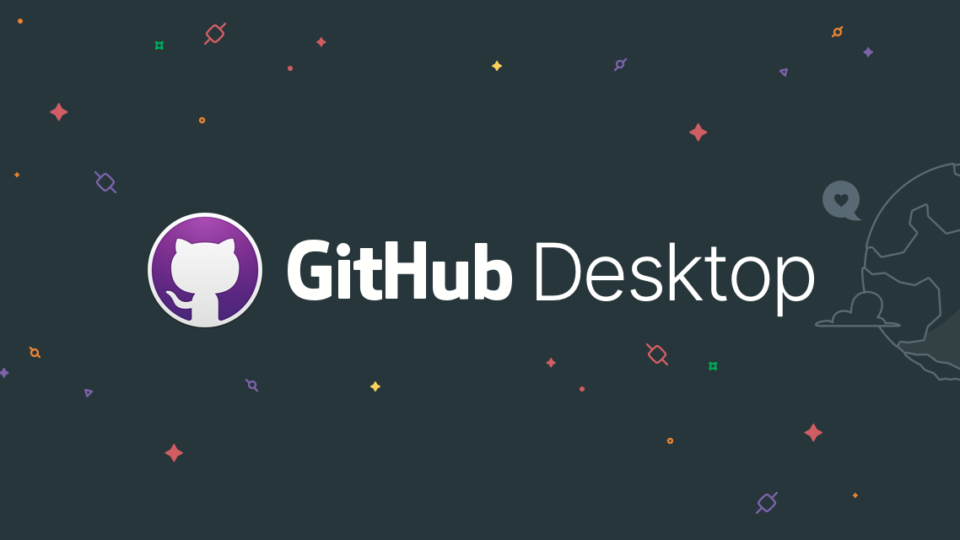
Github 사이트에서 직접 파일을 추가하는 것이 아닌 이상 git bash와 같은 CLI를 설치하거나 Github Desktop 같은 프로그램을 설치하여야 한다.
- Github Desktop의 경우 명령어를 직접 입력할 필요가 없고, 사용법이 간편한 편이다. 하지만 직접 명령어를 입력하는 CLI을 사용하는 것보다 섬세한 작업을 하기는 힘들다.
git bash는 일일이 명령어를 입력해야 하는 번거로움이 있지만, 그런 명령어들을 통해 파일 제어나 설정을 디테일하게 만질 수 있다는 장점이 있다. 때문에 이하에서는git bash를 이용하는 방법으로 설명한다.
1. clone한 repository 로컬에서 이용하기
Github에 만든 저장소를 로컬 컴퓨터로 복사한다. 이는 로컬 컴퓨터에서 편하게
repository를 관리할 수 있도록 하기 위함이다.실제 예시를 통해 저장소를 로컬 컴퓨터로 복사하는 과정을 알아보자.
1.1 repository 주소 copy
위의 그림과 같이 주소 옆의 작은 버튼을 클릭하면 해당 repository의 주소가 복사된다. 다음은 git bash를 열 차례다.
1.2 git bash에서 repository 복사 완료하기
이제
git bash를 열고repository를 복사하고 싶은 경로로 이동한다.
$ cd / # 어느 경로에 있든 C드라이브로 이동시켜준다
$ cd [repository를 복사하고 싶은 경로]
$ git clone [github에서 복사한 repository 주소]예시는 아래와 같다.
경고 메시지는 해당 repository가 비어 있을 때 뜨는 것이고 무시해도 상관없다. 이후 복사한 경로로 가서 확인해보면

해당 repository 가 성공적으로 복사된 것을 확인할 수 있다. cd 명령어를 통해 해당 폴더로 이동해보자.
1.3 로컬 repository에 파일 추가하기
$ git status # repository의 변동 상황을 알려준다예시는 다음과 같다.
나는 repository를 복사한 후 다섯 개의 파일을 넣어두었다. 새로운 파일들이 repository에 추가되었음을 붉은 글씨로 알려주는 것을 볼 수 있다.
$ git add [추가할 파일명(확장자 포함)] # repository 파일 추가(1개만)
$ git add . # repository 파일 추가(변경 사항 전체 반영)
$ git commit -m "커밋 메시지" # 변경 사항을 원래 repository에 반영하라는 commit(확정) 명령아래 예시를 보자.
add 명령어는 단순히 repository에 새 파일을 추가하는 것뿐만이 아니라, 원래 존재하던 파일이 수정되었거나 삭제되었을 때도 쓴다. 해당 repository의 변동사항을 add(추가)한다고 생각하면 쉽다. add 뒤에 파일명을 붙일 경우 그 해당 파일의 변경/변동사항밖에 추가할 수 없다. add해야 하는 변동사항이 많을 경우 add 뒤에 한 칸 띄고 .을 붙여주면 변동 사항 전체를 한 번에 반영할 수 있다.
repository의 변동사항을 모두 add 했다면 그 다음은 인터넷 상에 존재하는 원 repository에 반영되도록 요청을 해야 한다. 이 과정에서 필요한 것이 commit 명령어이다. git commit명령어를 통해 repository의 변경사항을 확정한다고 이해하는 것이 좀 더 쉽지 않을까 쉽다.
음, 이를 테면 이런 것이다. 친구들과 함께 고기가 맛있다고 소문난 식당에 갔다고 치자. 길지도 않은 메뉴판을 약 5번 정도 읽으며 고민하다가 겨우 겨우 먹을 것을 정했다. 하지만 아무리 머릿속으로 결정을 내려봤자 아직 메뉴판을 보며 고민하고 있는 친구들은 물론 내 주문을 받아가야 하는 식당 종업원도 내가 어떤 메뉴를 골랐는지 모른다. 나는 친구들과 종업원에게 삼겹살을 먹겠다는 의사를 전하려 한다. 이미 머릿속 저장소에는 '삼겹살'이 add된 상태다. 머릿속에는 '나 삼겹살 먹을래' 라는 말이 떠올라 있을 것이고, 친구들이 다 들을 수 있도록 말할 것이다. 이 말을 내놓은 순간 내가 삼겹살을 주문할 것이라는 사실은 commit(확정)된다.
확정된 후에는 어떻게 해야 하나? 바쁜 와중에도 pos기 앞에서 톡 확인하는 종업원을 불러 삼겹살 3인분을 달라는 요청을 보내야 한다. 이것이 push 명령이다.
$ git push origin master # github의 원 repository에 변경사항 반영 요청아래는 예시이다.
위와 같은 메시지가 뜨면 변동사항이 성공적으로 반영된 것이다. 내 Github로 들어가 해당 repository를 확인해 보면 새로운 파일들이 추가된 것을 볼 수 있다.
'Github' 카테고리의 다른 글
| [Github] 다른 User에게 저장소 권한 부여하기 (0) | 2021.03.29 |
|---|---|
| [Github]Git LFS 사용하기 (0) | 2020.07.10 |

